Redireccionamiento a Search.hearthandsatellitemaps.com
Secuestrador de navegadoresConocido también como: el secuestrador de navegadores Earth And Satellite Maps
Obtenga un escaneo gratuito y verifique si su computadora está infectada.
ELIMÍNELO AHORAPara usar el producto con todas las funciones, debe comprar una licencia para Combo Cleaner. 7 días de prueba gratuita limitada disponible. Combo Cleaner es propiedad y está operado por RCS LT, la empresa matriz de PCRisk.
Instrucciones para eliminar los redireccionamientos a search.hearthandsatellitemaps.com
¿Qué es search.hearthandsatellitemaps.com?
Search.hearthandsatellitemaps.com es un falso buscador web que ofrece a sus usuarios supuestamente resultados de búsqueda más rápidos, más precisos, etc. Sin embargo, se promociona usando un secuestrador de navegadores, una aplicación potencialmente no deseada llamada Earth And Satellite Maps. Como casi todas las apps de este tipo, modifica los ajustes del navegador y recaba varios datos sobre sus usuarios.
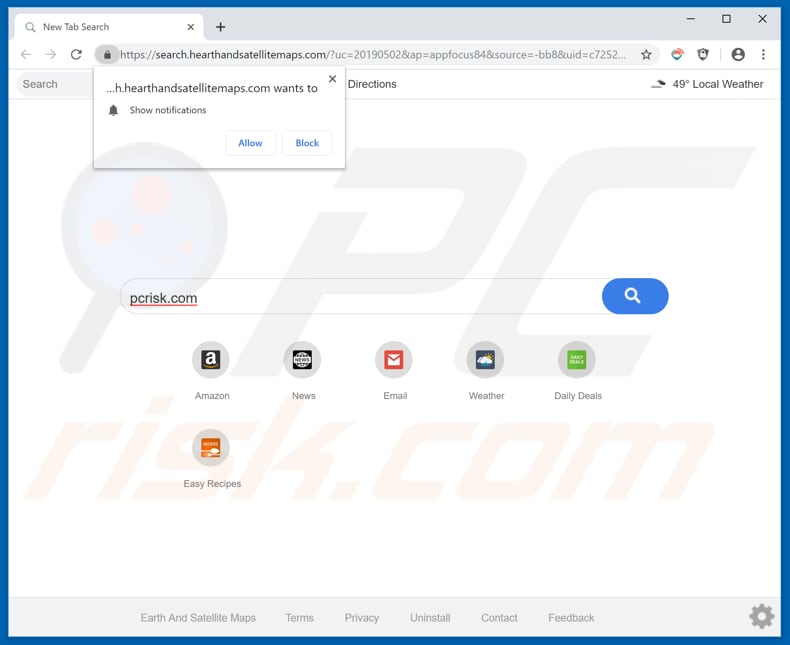
Casi todos los navegadores web pueden instalarse en los navegadores como Google Chrome, Mozilla Firefox e Internet Explorer. Una vez instalado, Earth And Satellite Maps apunta a search.hearthandsatellitemaps.com como el nuevo buscador predeterminado, página de inicio y URL de nueva pestaña. Los usuarios se ven obligados a visitar el sitio web search.hearthandsatellitemaps.com cada vez que abren una pestaña de navegación, o bien intentan buscar algo en internet a través de la barra de direcciones. Es imposible evitarlo mientras que Earth And Satellite Maps siga instalado. Mientras esté instalado, evita que los usuarios deshagan o cambien los ajustes mencionados anteriormente. Como se indicaba anteriormente,search.hearthandsatellitemaps.com es un falso buscador web. No ofrece a sus usuarios resultados únicos y es totalmente inservible. Si se usa, abre search.yahoo.com. Dicho con pocas palabras, se muestra a los usuarios resultados generados por Yahoo. Sin embargo, se sabe que este falso buscador web ocasiona también redireccionamientos a searchencrypt.com, otro buscador web dudoso e inútil. Otro inconveniente que tiene Earth And Satellite Maps es que recaba direcciones IP, URL de sitios web visitados, consultas de búsqueda introducidas, ubicaciones geográficas y otras información vinculada a los hábitos de navegación del usuario. En algunos casos, las apps basura recaban datos personales también. De una forma u otra, sus desarrolladores ceden todos ellos a terceros quienes hacen un mal uso de estos para obtener beneficios. Tenga en cuenta que algunas de esas partes podrían ser ciberdelincuentes.
| Nombre | el secuestrador de navegadores Earth And Satellite Maps |
| Tipo de amenaza | Secuestrador de navegadores, redireccionamiento, secuestradores de búsqueda, barra de herramientas, nueva pestaña no deseada |
| Extensiones de navegador | Maps, Earth And Satellite Maps |
| Supuesta funcionalidad | Acceso a funciones GPS.. |
| URL promocionada | search.hearthandsatellitemaps.com (falso buscador web) |
| Configuración afectada en navegadores | Página de inicio, URL de nueva pestaña, buscador web predeterminado |
| Detectada como(*-18913599.exe) | Avast (Win32:AdwareSig [Adw]), AVG (Win32:AdwareSig [Adw]), ESET-NOD32 (una variante de Win32/WinWrapper.V potentially unwanted), Kaspersky (not-a-virus:HEUR:AdWare.Win32.WebSearch.gen), Lista Completa de Detecciones (VirusTotal) |
| Síntomas | Configuración manipulada en navegadores (página de inicio, buscador predeterminado y nueva pestaña). Se obliga a los usuarios a visitar el sitio web del secuestrador y a buscar en internet usando sus motores de búsqueda. |
| Formas de distribución | Anuncios engañosos en ventanas emergentes, instaladores de software gratuito (empaquetado), instaladores falsos de Flash Player |
| Daño | Monitorización de la navegación web (problemas potenciales de privacidad), aparición de anuncios no deseados, redireccionamientos a sitios web sospechosos. |
| Eliminación |
Para eliminar posibles infecciones de malware, escanee su computadora con un software antivirus legítimo. Nuestros investigadores de seguridad recomiendan usar Combo Cleaner. Descargue Combo Cleaner para WindowsEl detector gratuito verifica si su equipo está infectado. Para usar el producto con todas las funciones, debe comprar una licencia para Combo Cleaner. 7 días de prueba gratuita limitada disponible. Combo Cleaner es propiedad y está operado por RCS LT, la empresa matriz de PCRisk. |
Earth And Satellite Maps es solo otro secuestrador de navegador, hay multitud de apps de este tipo, algunos ejemplos son Terra Arcade, Movie Browsing y E-Books Club. No debería fiarse de ninguna de esas apps. Normalmente, se promocionan como útiles. En realidad, no aportan ninguna utilidad real (casi ninguna) y han sido solo diseñadas para hacer ganar dinero a los desarrolladores. Aparte, tenerlas instaladas podría ocasionar problemas vinculados a la privacidad, seguridad de navegación, etc. Los secuestradores de navegador instalados deben ser desinstalados de inmediato.
¿Cómo se instaló Earth And Satellite Maps en mi equipo?
En ocasiones, las aplicaciones no deseadas de este tipo pueden descargarse de sus sitios web; ese es el caso de Earth And Satellite Maps. Sin embargo, casi todos los usuarios instalan apps basura de este tipo sin querer. Suele ocurrir cuando hacen clic en varios anuncios intrusivos engañosos o cuando los desarrolladores les engañan usando un método de marketing engañoso llamado "empaquetado". Se usa para engañar a los usuarios para que instalen o descarguen apps no deseadas junto con otros programas no deseados. Las apps no deseadas suelen ocultarse en las opciones o ajustes personalizados/avanzados de los asistentes de instalación de software. La instalación inadvertida suele ocurrir cuando los usuarios descargan e instalan varios programas sin revisar los ajustes de los asistentes y dejan todos los ajustes sin modificar.
¿Cómo se puede evitar que se instalen aplicaciones potencialmente no deseadas?
Para evitar que en el equipo se introduzcan varias apps basura, le recomendamos evitar usar asistentes de descargas o instaladores de software y torrents para ello. El software debería descargarse usando sitios web oficiales y enlaces directos. Otra cosa importante es ver qué ajustes de descarga e instalación hay y descartar o rechazar las apps incluidas de forma adicional. Asimismo, le recomendamos evitar hacer clic en anuncios intrusivos, sobre todo si se muestran en sitios web sospechosos vinculados a apuestas, pornografía, citas de adultos, etc. Esos anuncios ocasionan redireccionamientos a varias páginas potencialmente maliciosas o inician la descarga e instalación de varias apps no deseadas. Si los anuncios no deseados o redireccionamientos se producen aleatoriamente, le recomendamos revisar qué extensiones, complementos o plug-ins están instalados en el navegador y qué programas en el equipo y eliminar todas las entradas desconocidas o no deseadas de inmediato. Si su equipo está infectado ya con Earth And Satellite Maps, le recomendamos ejecutar un análisis con Combo Cleaner Antivirus para Windows para eliminarlos de forma automática.
Sitio web que promociona el secuestrador de navegadores Earth And Satellite Maps:
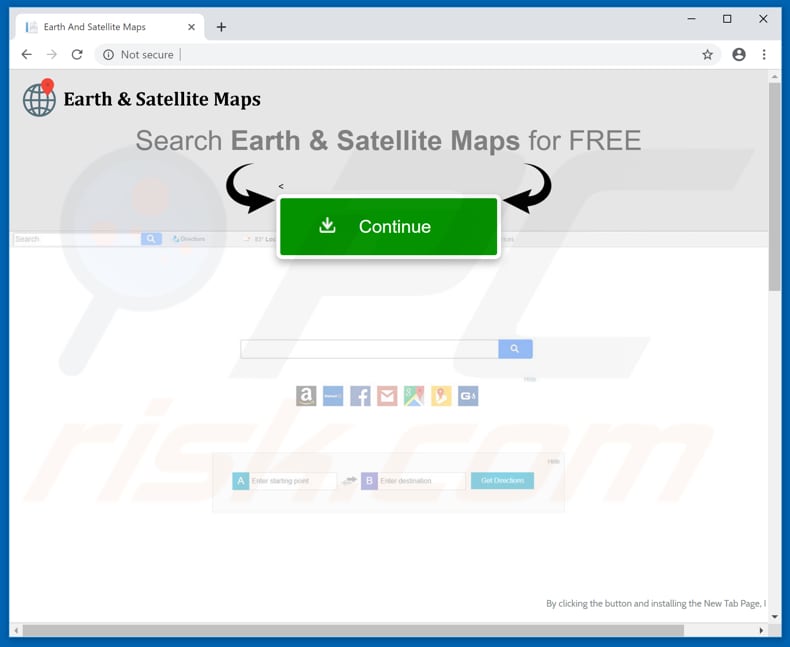
Aspecto del sitio search.hearthandsatellitemaps.com que pide mostrar notificaciones:
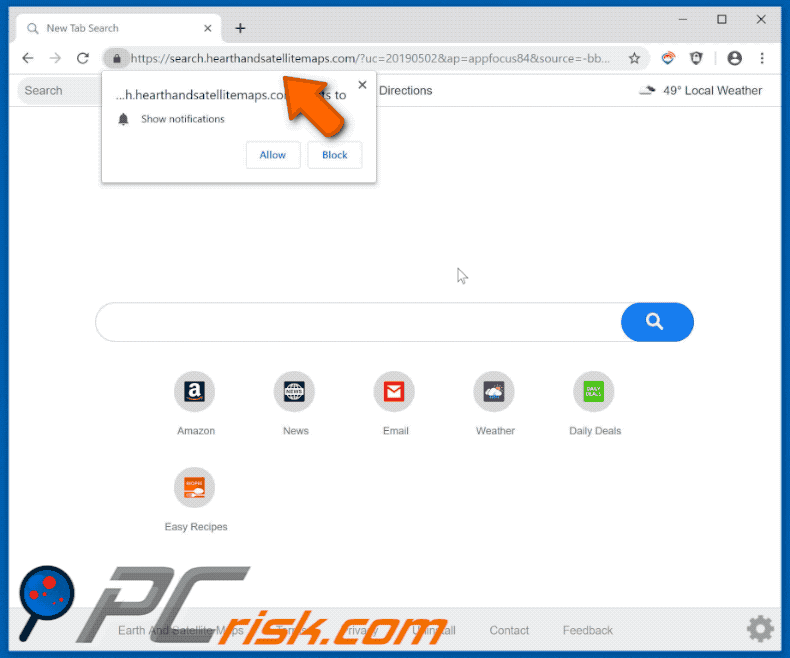
¡AVISO IMPORTANTE! Este sitio engañoso solicita habilitar las notificaciones del navegador web.
Por tanto, antes de empezar, siga estos pasos:
Google Chrome (PC):
- Haga clic en el Menú (tres puntos) en la esquina superior derecha de la pantalla.
- Seleccione "Configuración", vaya hacia la parte inferior de la pantalla y haga clic en "Configuración avanzada".
- Siga yendo con la barra de desplazamiento hacia abajo hasta la sección "Privacidad y seguridad", seleccione "Configuración de contenido" y luego "Notificaciones".
- Haga clic en los tres puntos en la parte derecha en cada URL sospechosa y haga clic en "bloquear" o "eliminar" (si hace clic en "Eliminar" y visita el sitio malicioso de nuevo, le preguntará otra vez si desea activar las notificaciones).

Google Chrome (Android):
- Haga clic en el Menú (tres puntos) en la esquina superior derecha de la pantalla y haga clic en "Configuración".
- Vaya hacia abajo hasta la "Configuración de sitios" y seleccione luego "Notificaciones".
- En la nueva ventana, localice todas las URL sospechosas y haga clic en ellas una a una.
- Seleccione "Notificaciones" en la sección "Permisos" y pulse el botón de apagado.

Mozilla Firefox:
- Haga clic en el Menú (tres barras) en la esquina superior derecha de la pantalla.
- Seleccione "Opciones" y haga clic en "Privacidad y seguridad" en la barra de herramientas a la izquierda de la pantalla.
- Vaya abajo a la sección de "Permisos" y haga clic en el botón "Configuración" junto a "Notificaciones".
- En la nueva ventana, localice todas las URL sospechosas, haga clic en el menú desplegable y seleccione "bloquear".

Internet Explorer:
- Haga clic en el botón de la rueda en la parte superior derecha de la ventana de Internet Explorer.
- Seleccione "Opciones de Internet".
- Seleccione la pestaña de "Privacidad" y haga clic en "Configuración" en la sección "Bloqueador de elementos".
- Seleccione las URL sospechosas y elimínelas una a una haciendo clic en el botón "Quitar".

Microsoft Edge:
- Haga clic en el Menú (tres puntos) en la esquina superior derecha de la pantalla de Edge.
- Navegue hacia abajo hasta la opción "Configuración".
- Siga navegando hacia abajo y haga clic en "Ver configuración avanzada".
- Haga clic en "Administrar" bajo "Permisos de sitio web".
- Haga clic en el botón de encendido/apagado en cada sitio web sospechoso que vea.

Safari (Mac):
- Haga clic en el botón "Safari" en la parte inferior de la pantalla y seleccione "Preferencias...".
- Seleccione la pestaña "Sitios web" y luego seleccione la sección "Notificaciones" en el panel izquierdo.
- Verifique las URL sospechosas y aplique la opción "Rechazar" en cada una.

Eliminación automática instantánea de malware:
La eliminación manual de amenazas puede ser un proceso largo y complicado que requiere conocimientos informáticos avanzados. Combo Cleaner es una herramienta profesional para eliminar malware de forma automática, que está recomendado para eliminar malware. Descárguelo haciendo clic en el siguiente botón:
DESCARGAR Combo CleanerSi decide descargar este programa, quiere decir que usted está conforme con nuestra Política de privacidad y Condiciones de uso. Para usar el producto con todas las funciones, debe comprar una licencia para Combo Cleaner. 7 días de prueba gratuita limitada disponible. Combo Cleaner es propiedad y está operado por RCS LT, la empresa matriz de PCRisk.
Menú rápido:
- ¿Qué es search.hearthandsatellitemaps.com?
- PASO 1. Desinstalar la aplicación Earth And Satellite Maps desde el Panel de control.
- PASO 2. Impedir que search.hearthandsatellitemaps.com aparezca en Internet Explorer.
- PASO 3. Eliminar el secuestrador de navegadores Earth And Satellite Maps en Google Chrome.
- PASO 4. Eliminar el motor de búsqueda por defecto y página de inicio search.hearthandsatellitemaps.com de Mozilla Firefox.
- PASO 5. Impedir que search.hearthandsatellitemaps.com aparezca en Safari.
- PASO 6. Eliminar complementos dudosos de Microsoft Edge.
Eliminar el secuestrador de navegadores Earth And Satellite Maps:
Usuarios de Windows 10:

Haga clic con el botón derecho en la esquina inferior izquierda de la pantalla, en el Menú de acceso rápido, seleccione Panel de control. En la nueva ventana, elija Desinstalar un programa.
Usuarios de Windows 7:

Haga clic en Inicio (El "logo de Windows" en la esquina inferior izquierda de su escritorio), elija Panel de control. Localice la opción Programas y características y haga clic en Desinstalar un programa.
Usuarios de macOS (OSX):

Haga clic Finder, en la nueva ventana, seleccione Aplicaciones. Arrastre la app desde la carpeta Aplicaciones hasta la papelera (ubicada en su Dock). Seguidamente, haga clic derecho sobre el icono de la papelera y seleccione Vaciar papelera.

En la ventana de desinstalación de programas, busque aquellas aplicaciones sospechosas que hayan sido instaladas recientemente (por ejemplo, "Earth And Satellite Maps"), seleccione las entradas correspondientes y haga clic en "Desinstalar" o "Suprimir".
Tras desinstalar las aplicaciones potencialmente no deseadas que provocan los redireccionamientos del navegador al sitio web de search.hearthandsatellitemaps.com, analice su ordenador en busca de componentes restantes no deseados. Para analizar su sistema, elija un programa recomendado para eliminar programas maliciosos.
DESCARGAR eliminador de infecciones de malware
Combo Cleaner verifica si su equipo está infectado. Para usar el producto con todas las funciones, debe comprar una licencia para Combo Cleaner. 7 días de prueba gratuita limitada disponible. Combo Cleaner es propiedad y está operado por RCS LT, la empresa matriz de PCRisk.
Eliminar el secuestrador Earth And Satellite Maps de los navegadores:
Este vídeo muestra cómo eliminar los redireccionamientos en navegadores (Windows OS):
Este vídeo muestra cómo eliminar el secuestrador de navegadores Earth And Satellite Maps usando Combo Cleaner (MacOS):
 Deshacerse de los complementos maliciosos en Internet Explorer:
Deshacerse de los complementos maliciosos en Internet Explorer:
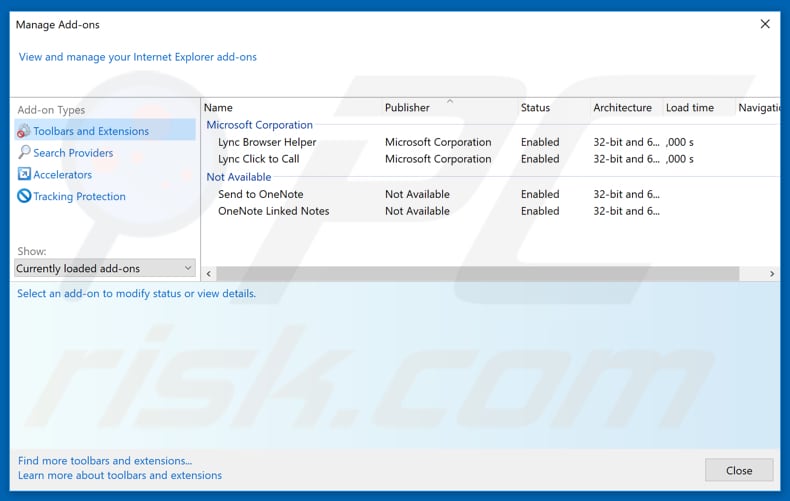
Haga clic en el icono de la "ruedecita" ![]() (en la esquina superior derecha de Internet Explorer), seleccione "Administrar complementos". Fíjese en cualquier extensión recientemente instalada que parezca sospechosa, seleccione todas las entradas pertinentes y haga clic en eliminar.
(en la esquina superior derecha de Internet Explorer), seleccione "Administrar complementos". Fíjese en cualquier extensión recientemente instalada que parezca sospechosa, seleccione todas las entradas pertinentes y haga clic en eliminar.
Cambie su página de inicio:
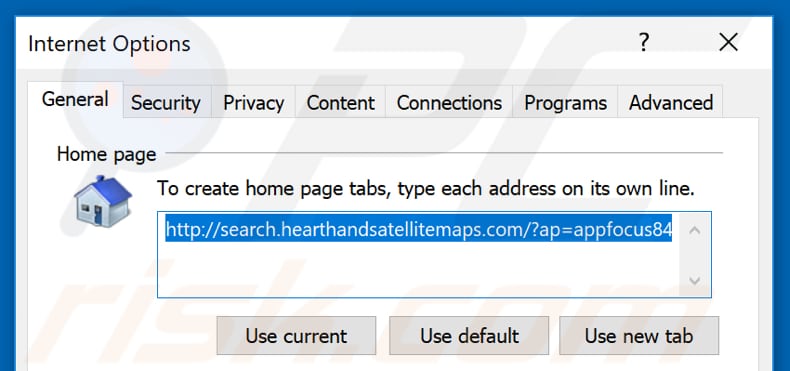
Haga clic en el icono con una "ruedecita" ![]() (en la esquina superior derecha de Internet Explorer), seleccione "Opciones de Internet", en la nueva ventana elimine hxxp://search.hearthandsatellitemaps.com e introduzca su dominio favorito, que se abrirá cada vez que ejecute Internet Explorer. Puede también introducir about:blank para que se abra una página nueva en blanco cuando ejecute Internet Explorer.
(en la esquina superior derecha de Internet Explorer), seleccione "Opciones de Internet", en la nueva ventana elimine hxxp://search.hearthandsatellitemaps.com e introduzca su dominio favorito, que se abrirá cada vez que ejecute Internet Explorer. Puede también introducir about:blank para que se abra una página nueva en blanco cuando ejecute Internet Explorer.
Cambie su buscador por defecto:

Haga clic en el icono de la "ruedecita" ![]() (en la esquina superior derecha de Internet Explorer), seleccione "Administrar complementos". En la nueva ventana, seleccione "Proveedores de búsqueda", elija por defecto "Google", "Bing" o cualquier buscador preferido y luego elimine "Earth And Satellite Maps".
(en la esquina superior derecha de Internet Explorer), seleccione "Administrar complementos". En la nueva ventana, seleccione "Proveedores de búsqueda", elija por defecto "Google", "Bing" o cualquier buscador preferido y luego elimine "Earth And Satellite Maps".
Método opcional:
Si sigue teniendo problemas con la eliminación de el secuestrador de navegadores earth and satellite maps, restablezca la configuración de Internet Explorer por defecto.
Usuarios de Windows XP: Clic en Inicio, pulse en Ejecutar; en la nueva ventana, escriba inetcpl.cpl. A continuación, haga clic en la pestaña Opciones avanzadas y luego en Restablecer... .

Usuarios de Windows Vista y Windows 7: Haga clic en el logo de Windows, en el cuadro de búsqueda teclee inetcpl.cpl y pulse Enter. En la nueva ventana, haga clic en la pestaña de Opciones avanzadas, luego haga clic en Restablecer.

Usuarios de Windows 8: Abra Internet Explorer y haga clic en el icono de la ruedecita. Seleccione Opciones de Internet.

En la nueva ventana, selecciona la pestaña de Opciones avanzadas.

Haga clic en el botón Restablecer.

Confirme que desea restablecer la configuración predeterminada de Internet Explorer haciendo clic en el botón Restablecer.

 Eliminar las extensiones maliciosas en Google Chrome:
Eliminar las extensiones maliciosas en Google Chrome:
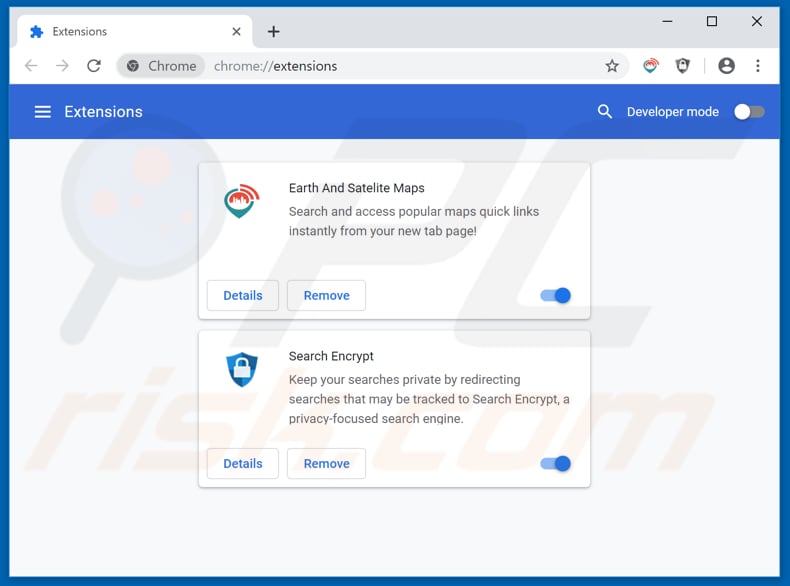
Haga clic en el icono del menú de Chrome ![]() (parte superior derecha de Google Chrome), seleccione "Más herramientas" y haga clic en "Extensiones". Ubique "Earth And Satellite Maps" y todos los complementos de navegador sospechosos recientemente instalados y elimínelos.
(parte superior derecha de Google Chrome), seleccione "Más herramientas" y haga clic en "Extensiones". Ubique "Earth And Satellite Maps" y todos los complementos de navegador sospechosos recientemente instalados y elimínelos.
Cambie su página de inicio:
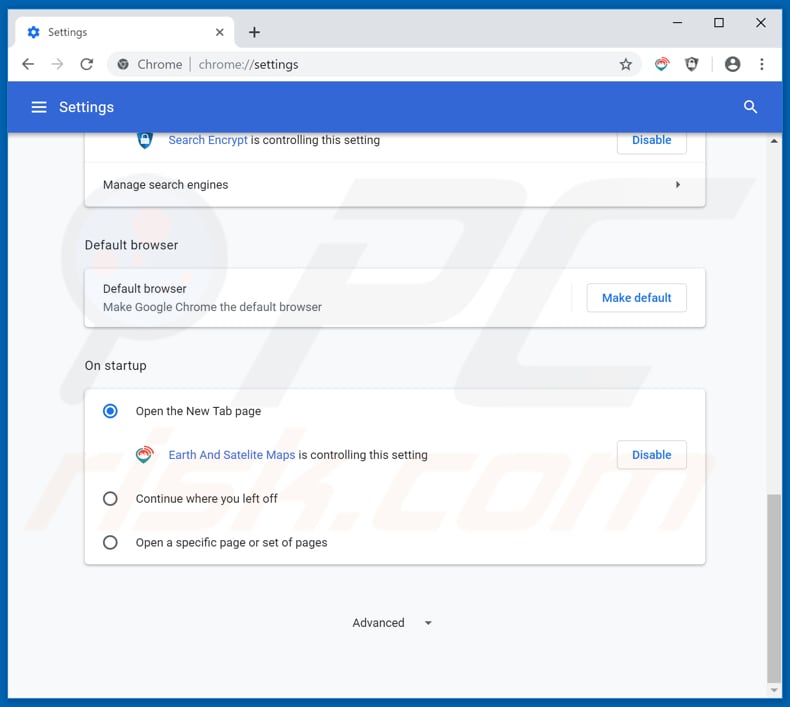
Haga clic en el icono de menú en Chrome ![]() (parte superior derecha de Google Chrome) y seleccione "Configuración". En la sección "Al iniciar", desactive "Earth And Satellite Maps" (o simplemente "Maps") y busque la URL del secuestrador de navegadores (hxxp://www.search.hearthandsatellitemaps.com) bajo la opción "Abrir una página específica o un conjunto de páginas". Si está ahí, haga clic en el icono de los tres puntos verticales y seleccione "Eliminar".
(parte superior derecha de Google Chrome) y seleccione "Configuración". En la sección "Al iniciar", desactive "Earth And Satellite Maps" (o simplemente "Maps") y busque la URL del secuestrador de navegadores (hxxp://www.search.hearthandsatellitemaps.com) bajo la opción "Abrir una página específica o un conjunto de páginas". Si está ahí, haga clic en el icono de los tres puntos verticales y seleccione "Eliminar".
Cambie su buscador por defecto:
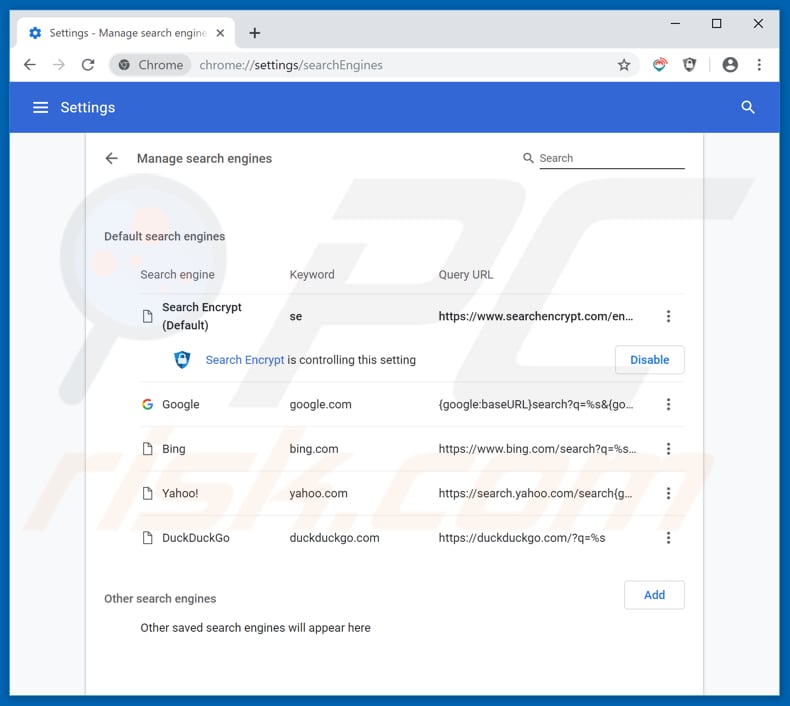
Para cambiar el motor de búsqueda por defecto en Google Chrome: Haga clic en el icono de menú de Google Chrome ![]() (esquina superior derecha de Google Chrome), seleccione "Configuración", en la sección de "Motor de búsqueda" haga clic en "Administrar motores de búsqueda..."; en la lista que se muestra, busque por "search.hearthandsatellitemaps.com". Cuando encuentre la entrada, haga clic en los tres puntos verticales y seleccione "Eliminar de la lista".
(esquina superior derecha de Google Chrome), seleccione "Configuración", en la sección de "Motor de búsqueda" haga clic en "Administrar motores de búsqueda..."; en la lista que se muestra, busque por "search.hearthandsatellitemaps.com". Cuando encuentre la entrada, haga clic en los tres puntos verticales y seleccione "Eliminar de la lista".
Método opcional:
Si sigue teniendo problemas para eliminar el secuestrador de navegadores earth and satellite maps, restablezca la configuración predeterminada del navegador Google Chrome. Haga clic en el icono de menú en Chrome ![]() (parte superior derecha de Google Chrome) y seleccione Configuración. Diríjase a la parte inferior de la pantalla. Haga clic en el enlace Configuración avanzada.
(parte superior derecha de Google Chrome) y seleccione Configuración. Diríjase a la parte inferior de la pantalla. Haga clic en el enlace Configuración avanzada.

De nuevo, utilice la barra de desplazamiento para ir a la parte inferior de la pantalla y haga clic en el botón Restablecer (Restaura los valores predeterminados originales de la configuración).

En la nueva ventana, confirme que quiere restablecer la configuración predeterminada de Google Chrome haciendo clic en el botón Restablecer.

 Eliminar los complementos maliciosos en Mozilla Firefox:
Eliminar los complementos maliciosos en Mozilla Firefox:
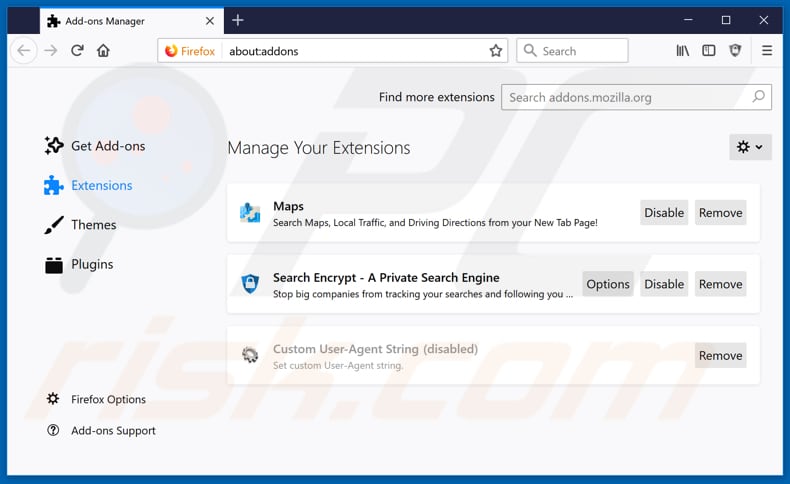
Haga clic en "Firefox" ![]() (en la esquina superior derecha de la ventana principal), seleccione "Complementos". Haga clic en "Extensiones" y elimine "Earth And Satellite Maps" (o simplemente "Maps") y otros complementos recientemente instalados que parezcan sospechosos.
(en la esquina superior derecha de la ventana principal), seleccione "Complementos". Haga clic en "Extensiones" y elimine "Earth And Satellite Maps" (o simplemente "Maps") y otros complementos recientemente instalados que parezcan sospechosos.
Cambie su página de inicio:
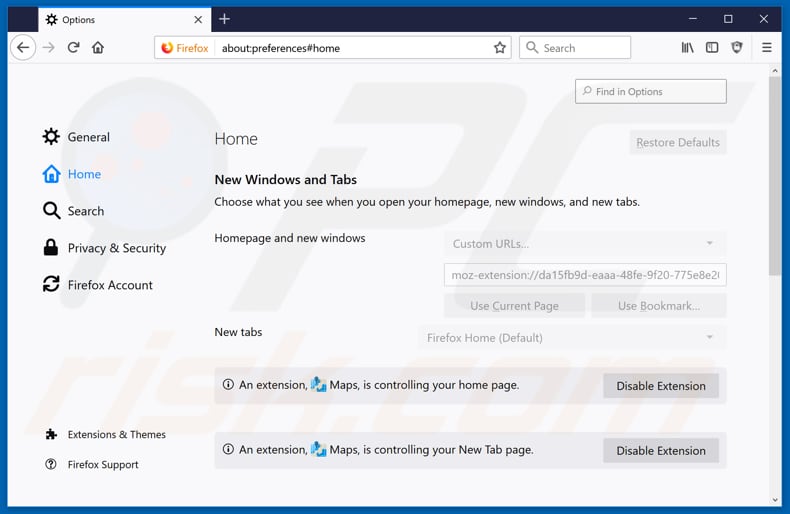
Para restablecer su página de inicio, haga clic en "Firefox" ![]() (en la esquina superior derecha de Mozilla Firefox), luego seleccione "Opciones", en la ventana nueva, desactive Maps Now, elimine hxxp://search.hearthandsatellitemaps.com e introduzca su dominio favorito que se abrirá cada vez que inicie Mozilla Firefox.
(en la esquina superior derecha de Mozilla Firefox), luego seleccione "Opciones", en la ventana nueva, desactive Maps Now, elimine hxxp://search.hearthandsatellitemaps.com e introduzca su dominio favorito que se abrirá cada vez que inicie Mozilla Firefox.
Cambie su buscador por defecto:
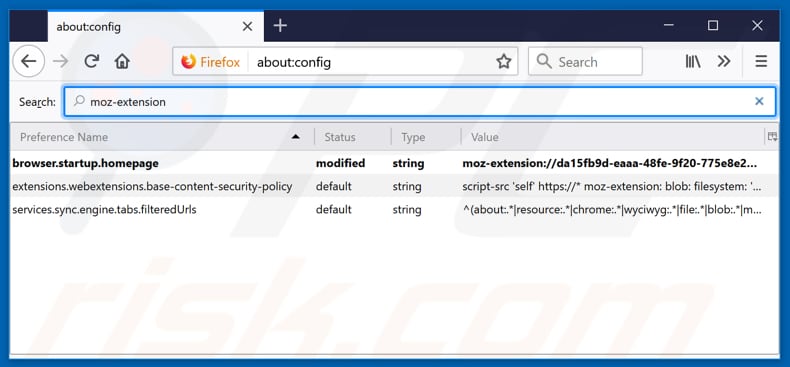
En la barra de direcciones, teclee about:config y pulse Enter.
Haga clic en "I'll be careful, I promise!" ("¡Tendré cuidado, lo prometo!").
En el filtro de búsqueda superior, teclee: "moz-extension"
Clic con el botón derecho sobre las preferencias encontradas y seleccione "Restablecer" para restaurar los valores por defecto.
Método opcional:
Los usuarios con problemas para eliminar de el secuestrador de navegadores earth and satellite maps pueden restablecer la configuración de Mozilla Firefox.
Abra Mozilla Firefox; en la esquina superior derecha de la ventana principal, haga clic en el menú de Firefox ![]() ; en el menú desplegado, pulse sobre el icono Abrir menú de ayuda
; en el menú desplegado, pulse sobre el icono Abrir menú de ayuda ![]()

Seleccione Información para solucionar problemas.

En la nueva pantalla, haga clic en el botón Restablecer Firefox.

En la nueva ventana, confirme que desea restablecer la configuración predeterminada de Mozilla Firefox haciendo clic en el botón Restablecer.

 Eliminar extensiones maliciosas en Safari:
Eliminar extensiones maliciosas en Safari:

Cerciórese de que su navegador Safari está activo y pulse sobre el menú Safari. Luego, seleccione Preferencias…

En la ventana de preferencias, seleccione la pestaña Extensiones. Localice aquellas extensiones instaladas recientemente que parezcan sospechosas y desinstálelas.

En la ventana de preferencias, seleccione la pestaña General y cerciórese de que su página de inicio es una URL que ha elegido usted. Si un secuestrador de navegadores la ha cambiado, modifíquela.

En la ventana de preferencias, seleccione la pestaña de búsqueda y asegúrese de que su buscador preferido está configurado como predeterminado.
Método opcional:
Asegúrese de que su navegador Safari está activo y haga clic en el menú Safari. Seleccione Borrar historial y datos de sitios webs del menú desplegable.

En el cuadro de diálogo que se ha abierto, seleccione Todo el historial y pulse el botón Borrar historial.

 Elimine las extensiones maliciosas de Microsoft Edge:
Elimine las extensiones maliciosas de Microsoft Edge:

Haga clic en el ícono de menú de Edge ![]() (en la esquina superior derecha de Microsoft Edge), seleccione "Extensiones". Localice los complementos de navegador sospechosos recientemente instalados y elimínelos.
(en la esquina superior derecha de Microsoft Edge), seleccione "Extensiones". Localice los complementos de navegador sospechosos recientemente instalados y elimínelos.
Cambie su página de inicio y la configuración de nueva pestaña:

Haga clic en el ícono de menú de Edge ![]() (en la esquina superior derecha de Microsoft Edge), seleccione "Configuración". En la sección "Al iniciar", busque el nombre del secuestrador del navegador y haga clic en "Desactivar".
(en la esquina superior derecha de Microsoft Edge), seleccione "Configuración". En la sección "Al iniciar", busque el nombre del secuestrador del navegador y haga clic en "Desactivar".
Cambie su motor de búsqueda predeterminado de Internet:

Para cambiar su motor de búsqueda predeterminado en Microsoft Edge: haga clic en el ícono del menú de Edge ![]() (en la esquina superior derecha de Microsoft Edge), seleccione "Privacidad y servicios", desplácese hasta la parte inferior de la página y seleccione "Barra de dirección". En la sección "Motores de búsqueda utilizados en la barra de direcciones", busque el nombre del motor de búsqueda de Internet no deseado, cuando lo encuentre, haga clic en el botón "Desactivar" cerca de él. Alternativamente, puede hacer clic en "Administrar motores de búsqueda", en el menú abierto busque motores de búsqueda de Internet no deseados. Haga clic en el icono del rompecabezas
(en la esquina superior derecha de Microsoft Edge), seleccione "Privacidad y servicios", desplácese hasta la parte inferior de la página y seleccione "Barra de dirección". En la sección "Motores de búsqueda utilizados en la barra de direcciones", busque el nombre del motor de búsqueda de Internet no deseado, cuando lo encuentre, haga clic en el botón "Desactivar" cerca de él. Alternativamente, puede hacer clic en "Administrar motores de búsqueda", en el menú abierto busque motores de búsqueda de Internet no deseados. Haga clic en el icono del rompecabezas ![]() cerca de él y seleccione "Desactivar".
cerca de él y seleccione "Desactivar".
Método opcional:
Si continúa teniendo problemas con la eliminación de el secuestrador de navegadores earth and satellite maps, restablezca la configuración del navegador Microsoft Edge. Haga clic en el ícono de menú de Edge ![]() (en la esquina superior derecha de Microsoft Edge) y seleccione Configuración.
(en la esquina superior derecha de Microsoft Edge) y seleccione Configuración.

En el menú de configuración abierto, seleccione Restablecer configuración.

Seleccione Restaurar configuración a sus valores predeterminados. En la ventana abierta, confirme que desea restablecer la configuración predeterminada de Microsoft Edge haciendo clic en el botón Restablecer.

- Si esto no ayudó, siga estas instrucciones que explican cómo restablecer el navegador Microsoft Edge.
Resumen:
 Un secuestrador de navegadores es un tipo de software publicitario que modifica la configuración de los navegadores, ya que cambia la página de inicio y motor de búsqueda predeterminado por un sitio web no deseado. Muy frecuentemente, este tipo de software publicitario se introduce en el sistema operativo del usuario a través de las descargas de programas gratuitos. Si su descarga está gestionada por un cliente de descargas, asegúrese de descartar la instalación de barras de herramientas o aplicaciones promocionadas que pretendan cambiar la página de inicio y motor de búsqueda predeterminados.
Un secuestrador de navegadores es un tipo de software publicitario que modifica la configuración de los navegadores, ya que cambia la página de inicio y motor de búsqueda predeterminado por un sitio web no deseado. Muy frecuentemente, este tipo de software publicitario se introduce en el sistema operativo del usuario a través de las descargas de programas gratuitos. Si su descarga está gestionada por un cliente de descargas, asegúrese de descartar la instalación de barras de herramientas o aplicaciones promocionadas que pretendan cambiar la página de inicio y motor de búsqueda predeterminados.
Ayuda para la desinfección:
Si se encuentra con problemas al intentar eliminar el secuestrador de navegadores earth and satellite maps de sus navegadores, por favor pida ayuda en nuestro foro de eliminación de programas maliciosos.
Publique un comentario:
Si dispone de más información sobre el secuestrador de navegadores earth and satellite maps o sobre la forma de eliminarlo, por favor comparta su conocimiento en la sección de comentarios de abajo.
Fuente: https://www.pcrisk.com/removal-guides/14959-search-hearthandsatellitemaps-com-redirect
Compartir:

Tomas Meskauskas
Investigador experto en seguridad, analista profesional de malware
Me apasiona todo lo relacionado con seguridad informática y tecnología. Me avala una experiencia de más de 10 años trabajando para varias empresas de reparación de problemas técnicos y seguridad on-line. Como editor y autor de PCrisk, llevo trabajando desde 2010. Sígueme en Twitter y LinkedIn para no perderte nada sobre las últimas amenazas de seguridad en internet.
El portal de seguridad PCrisk es ofrecido por la empresa RCS LT.
Investigadores de seguridad han unido fuerzas para ayudar a educar a los usuarios de ordenadores sobre las últimas amenazas de seguridad en línea. Más información sobre la empresa RCS LT.
Nuestras guías de desinfección de software malicioso son gratuitas. No obstante, si desea colaborar, puede realizar una donación.
DonarEl portal de seguridad PCrisk es ofrecido por la empresa RCS LT.
Investigadores de seguridad han unido fuerzas para ayudar a educar a los usuarios de ordenadores sobre las últimas amenazas de seguridad en línea. Más información sobre la empresa RCS LT.
Nuestras guías de desinfección de software malicioso son gratuitas. No obstante, si desea colaborar, puede realizar una donación.
Donar
▼ Mostrar discusión